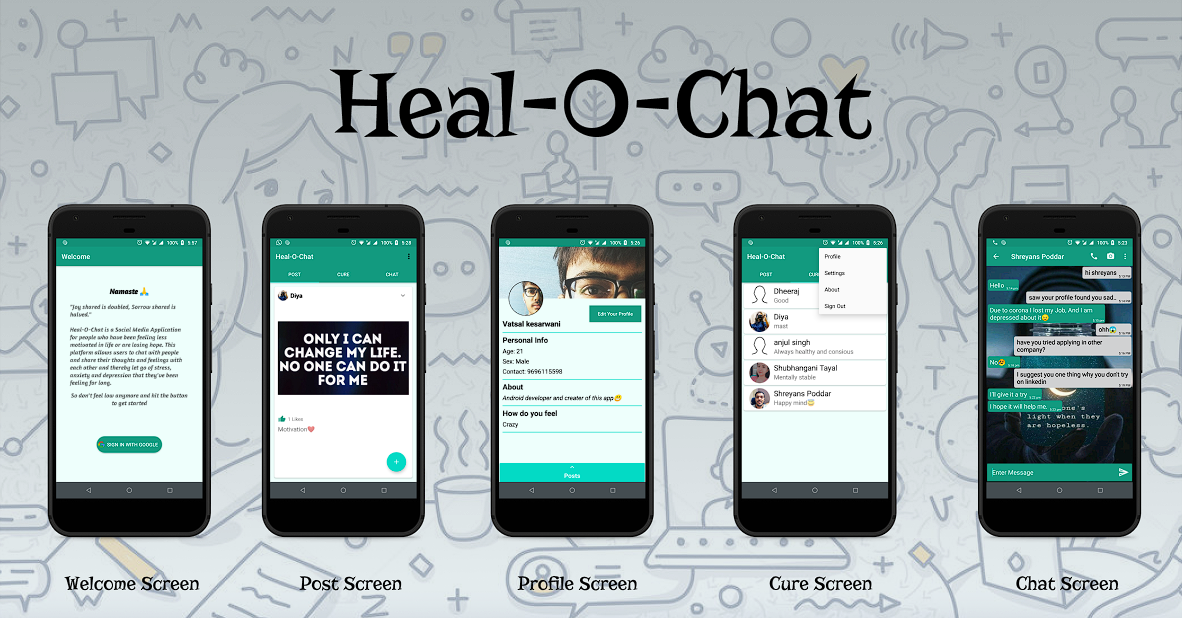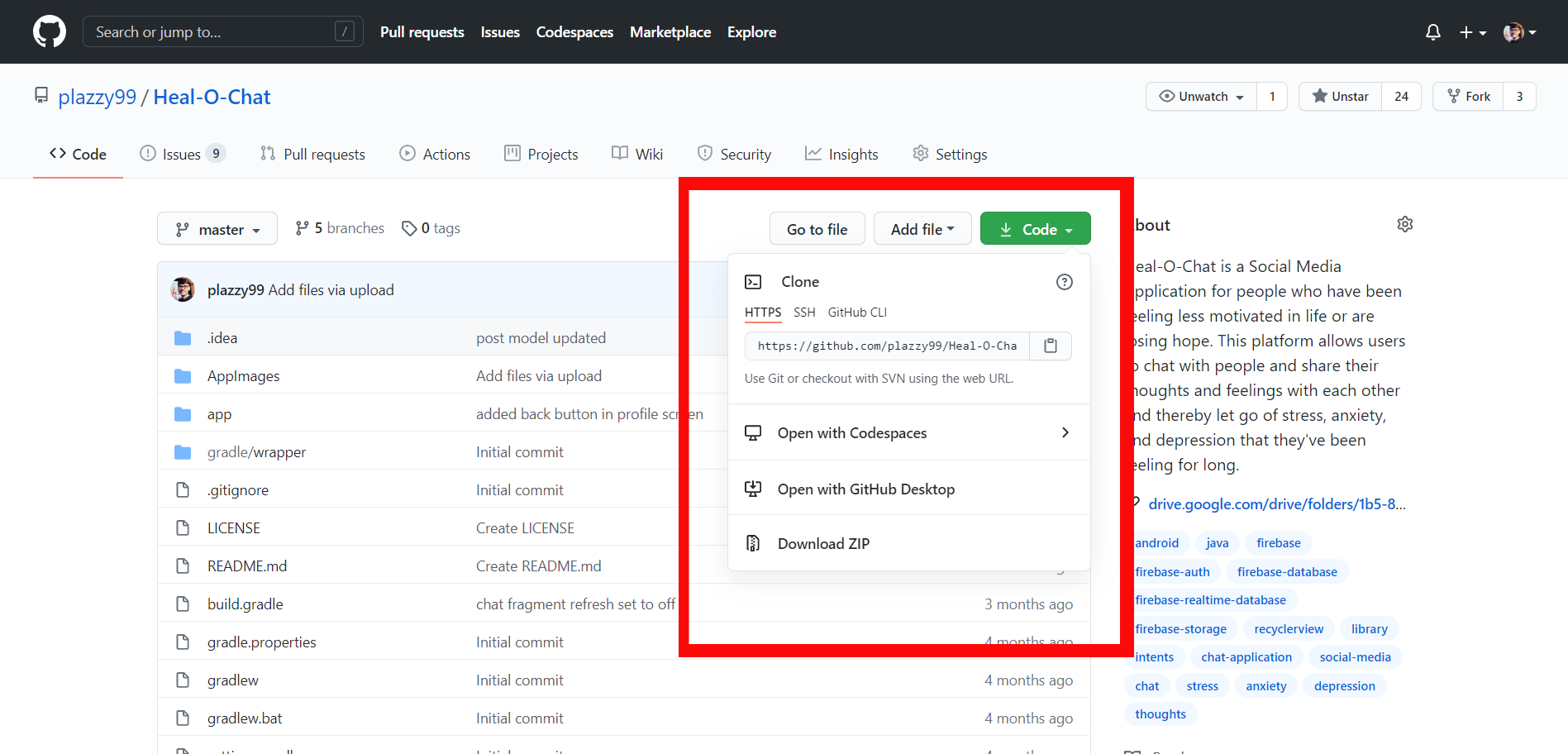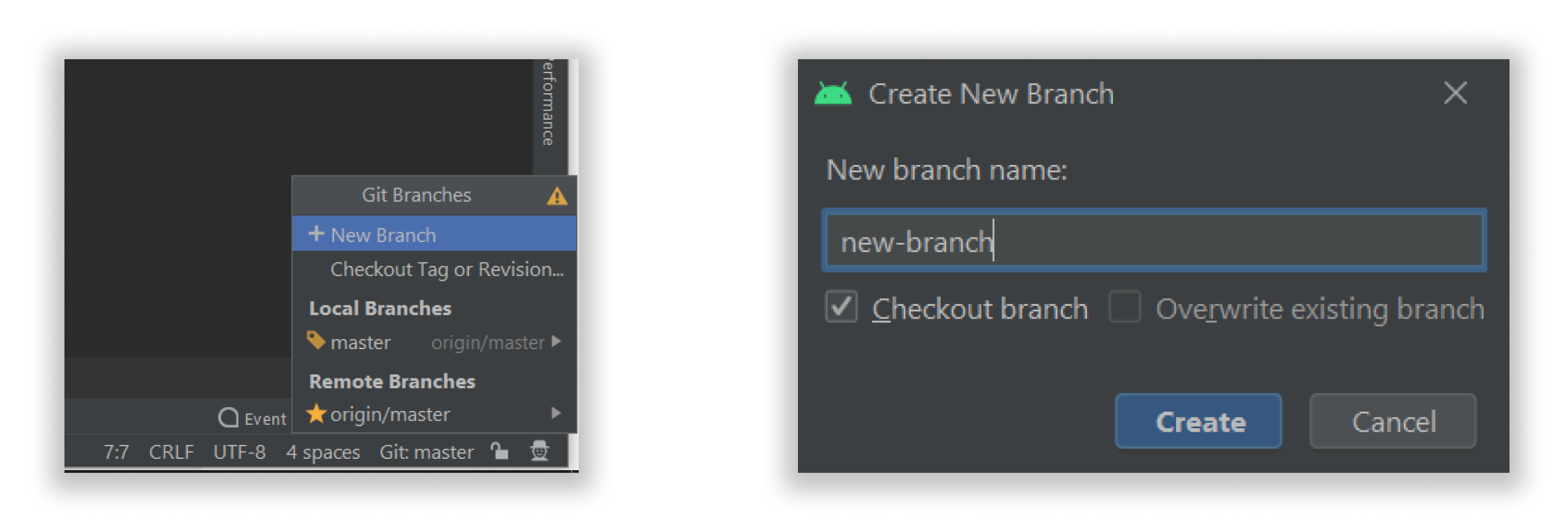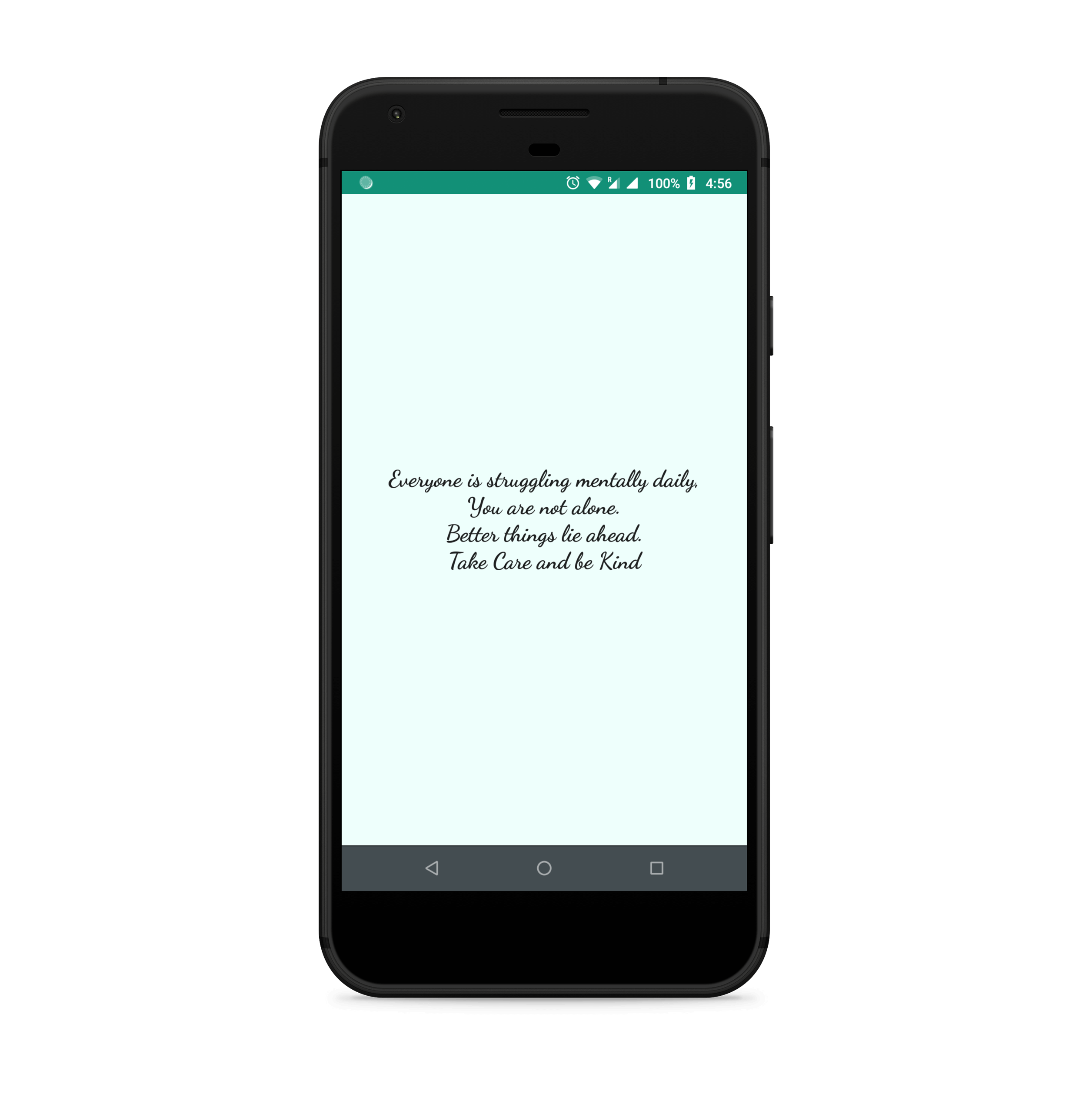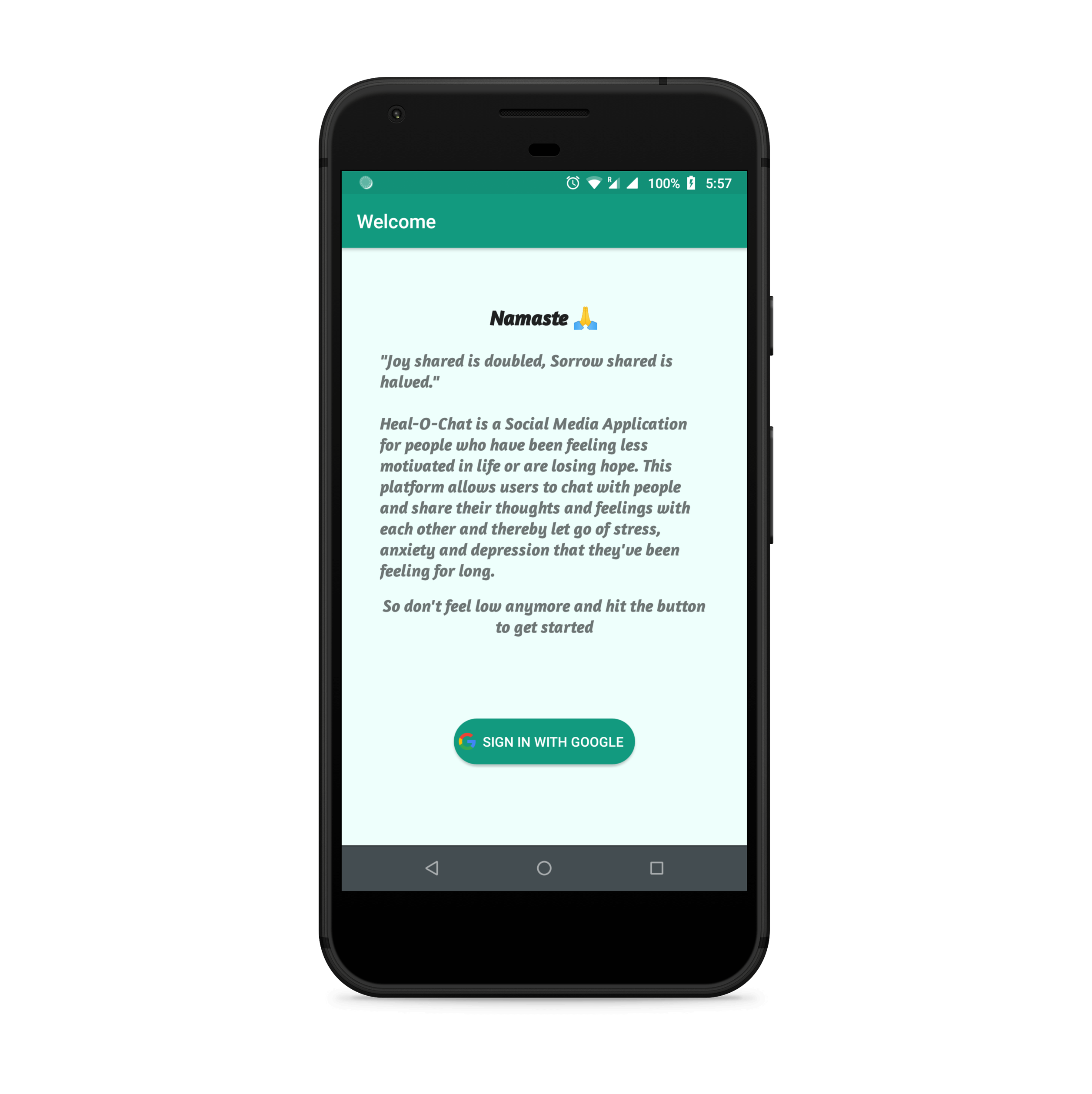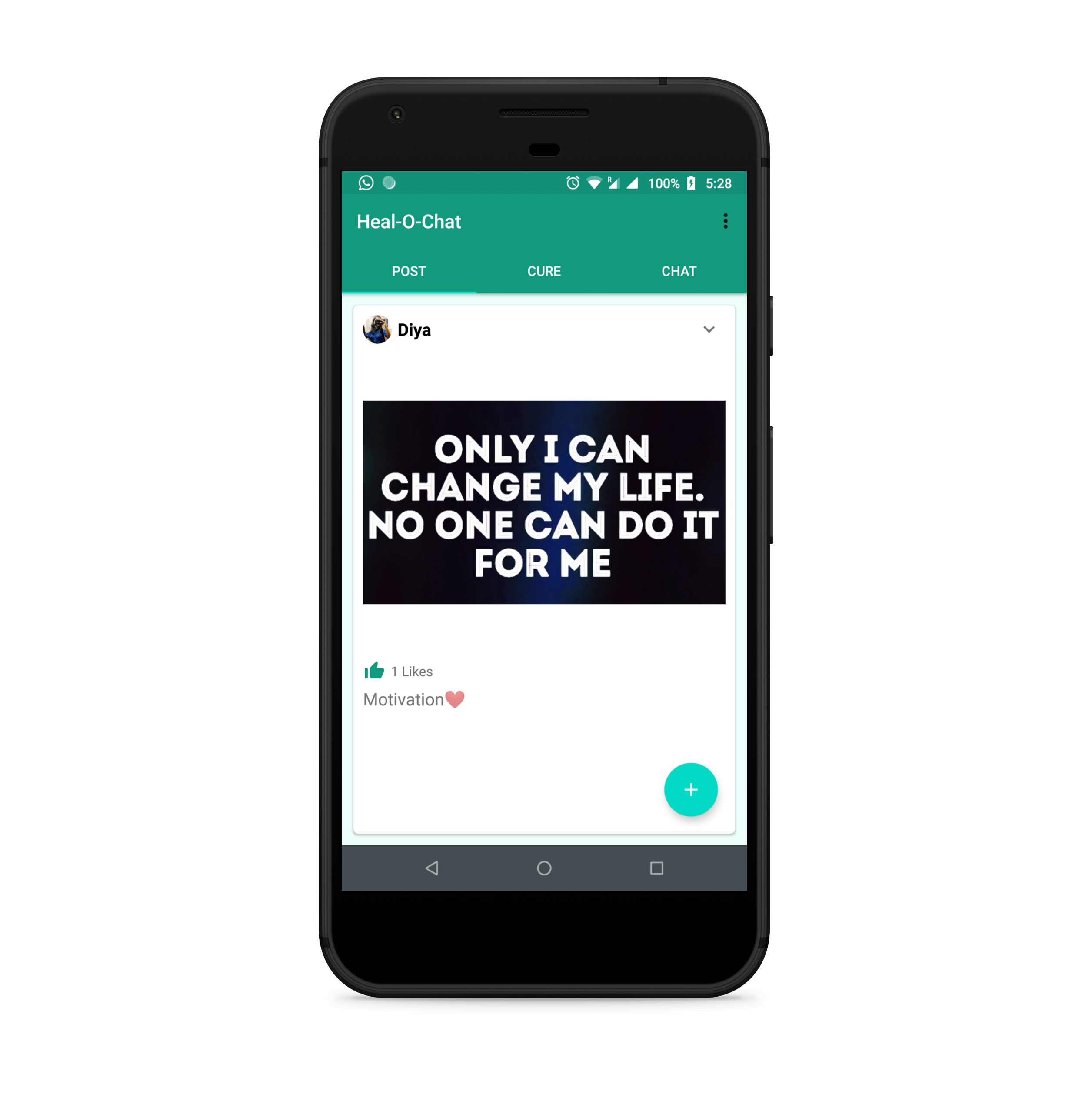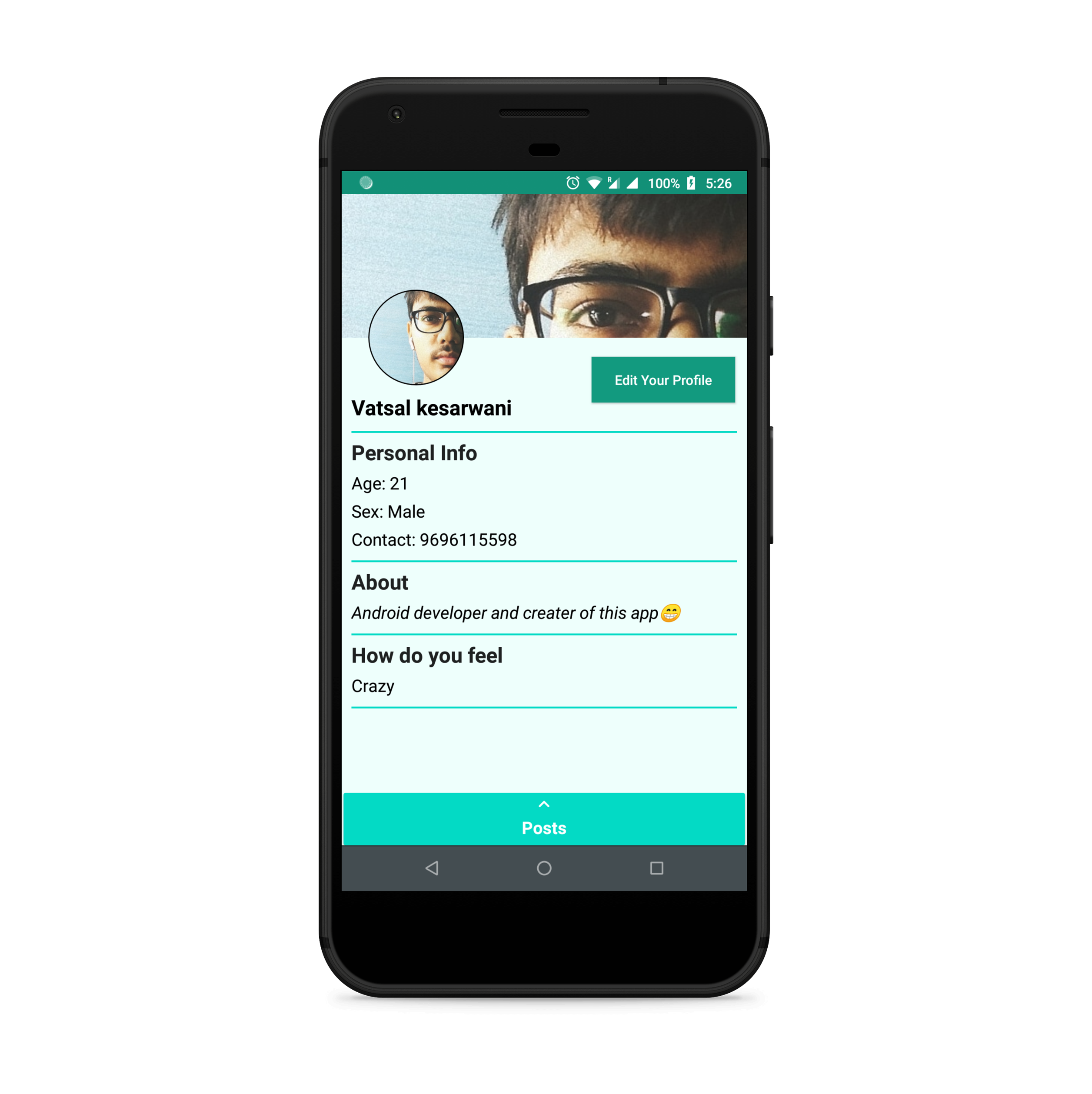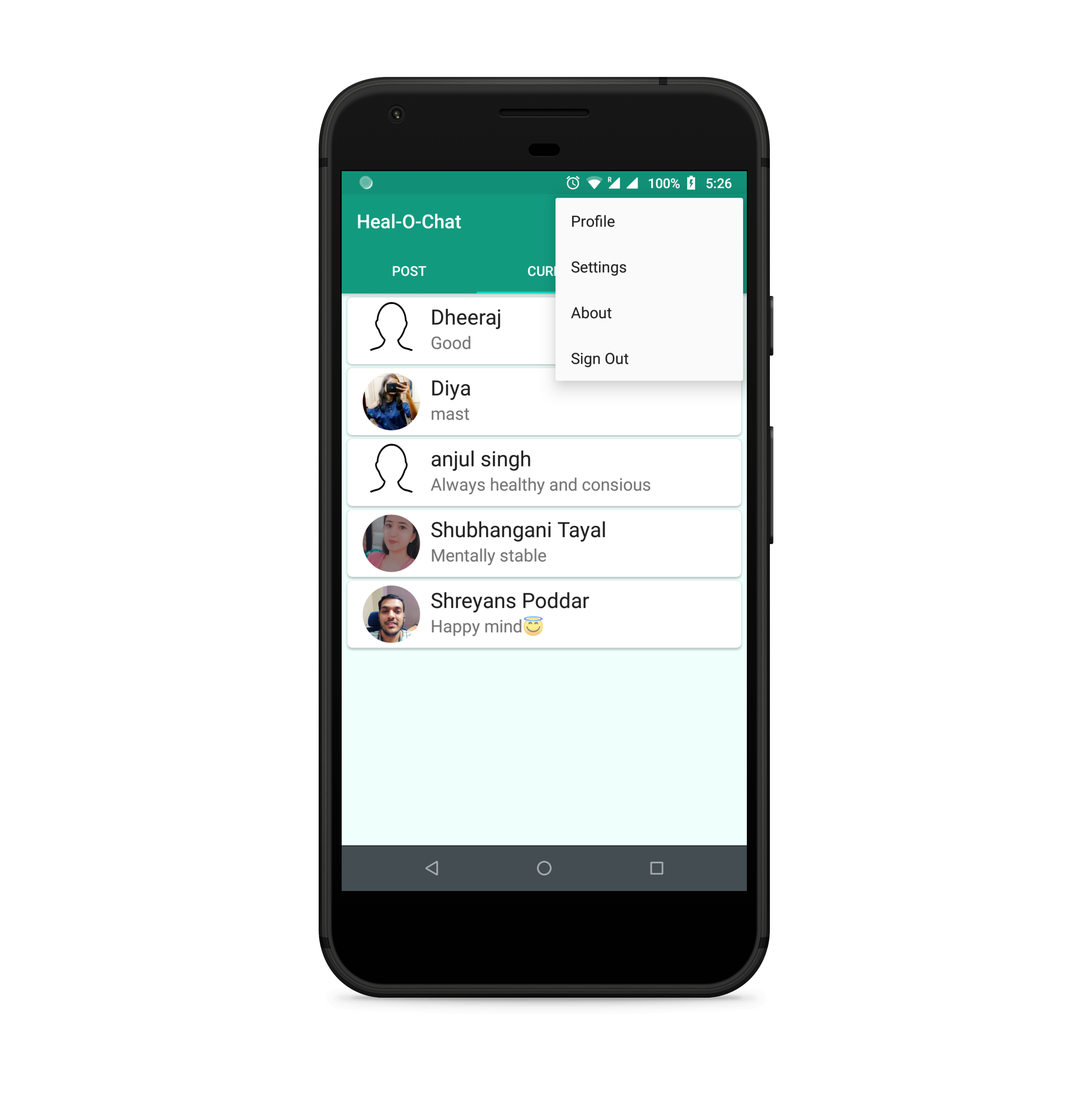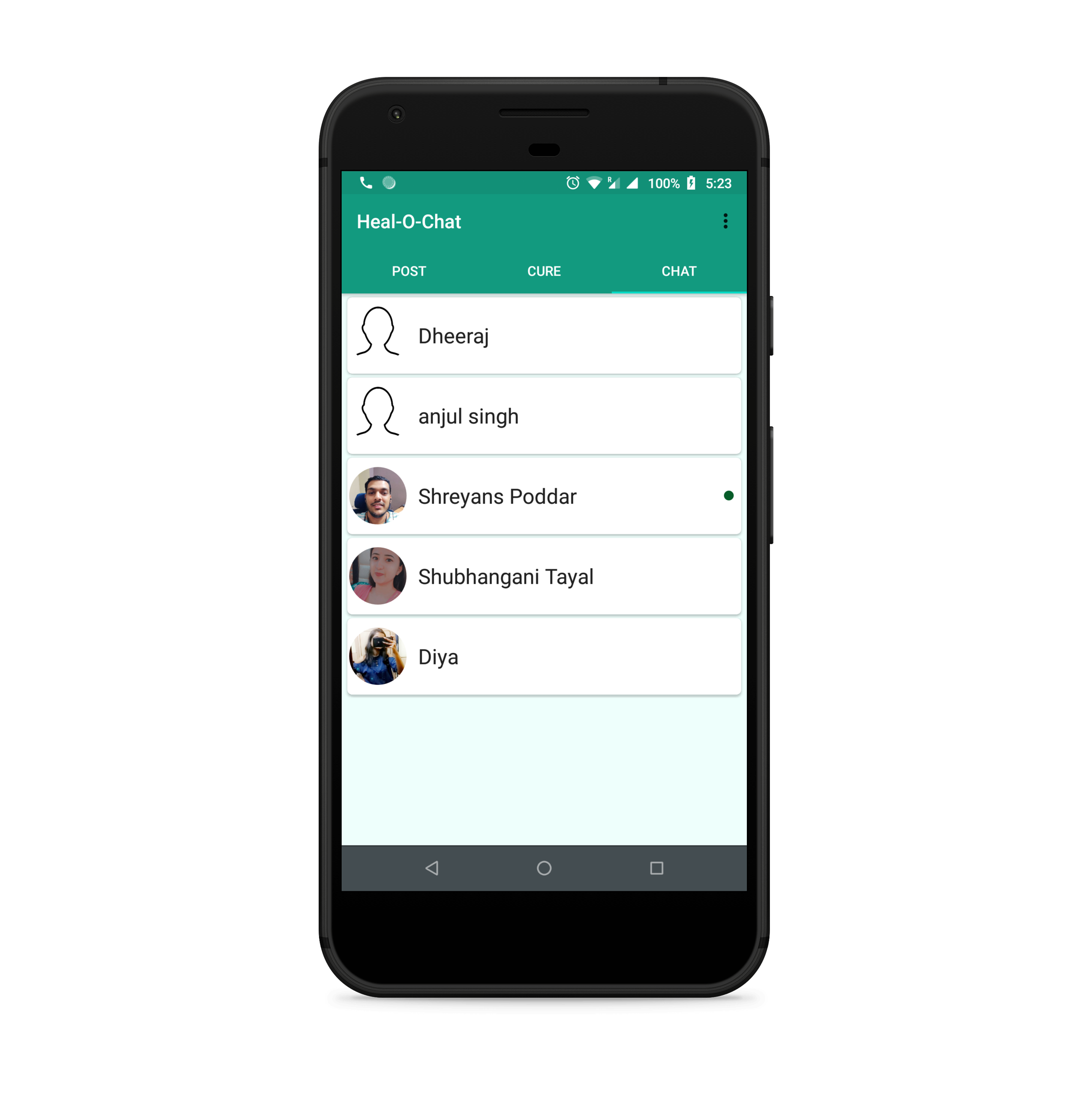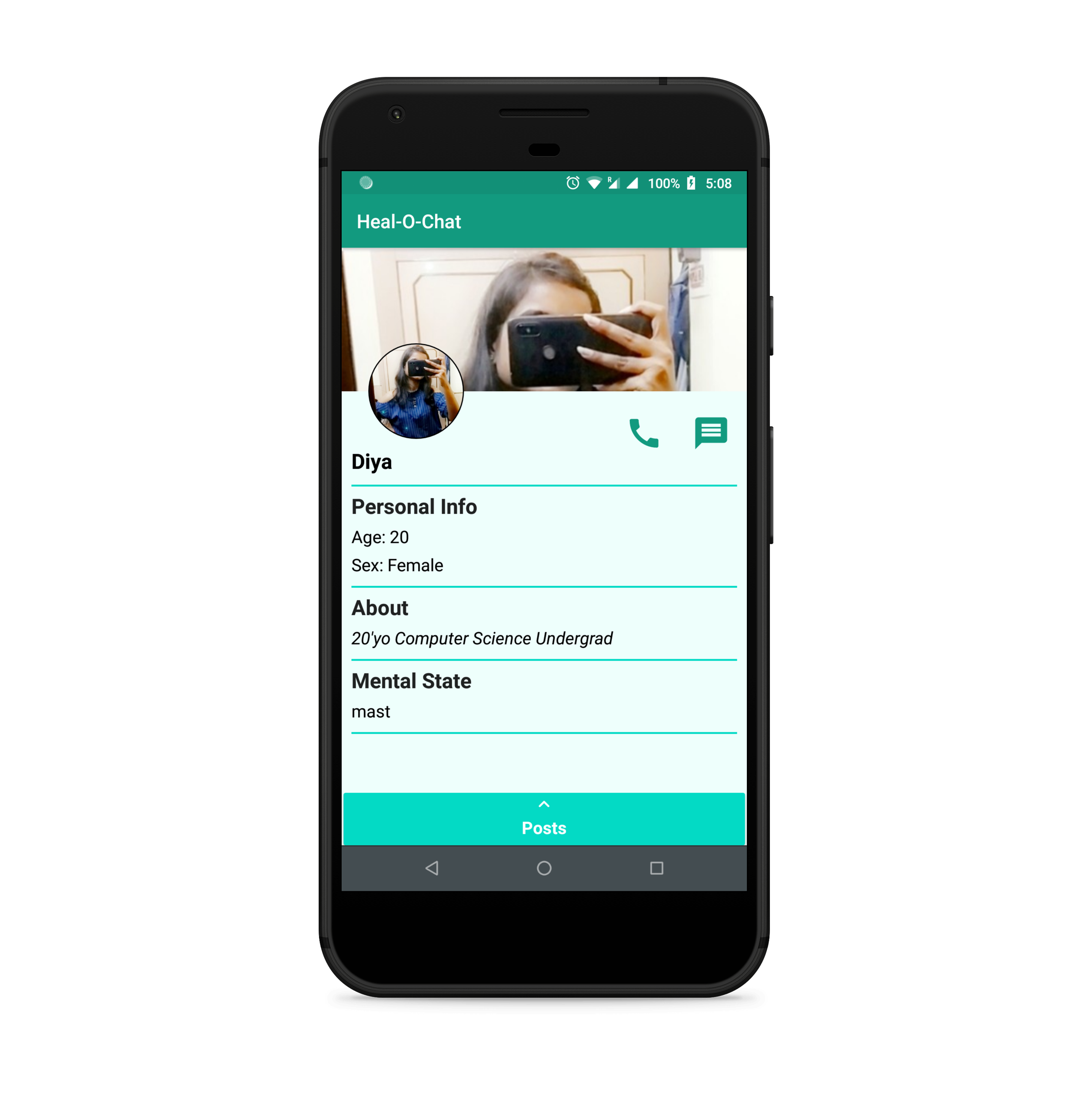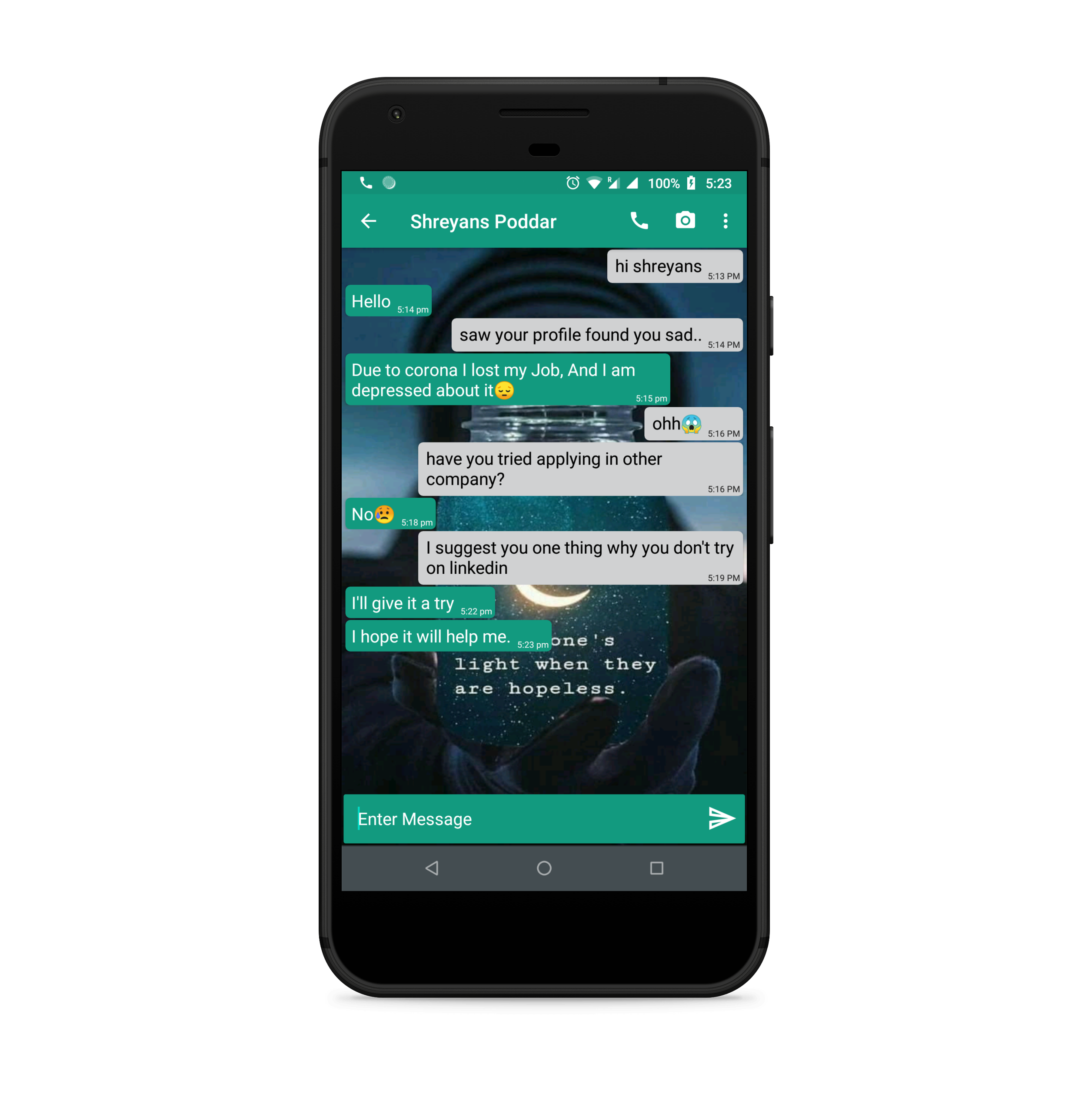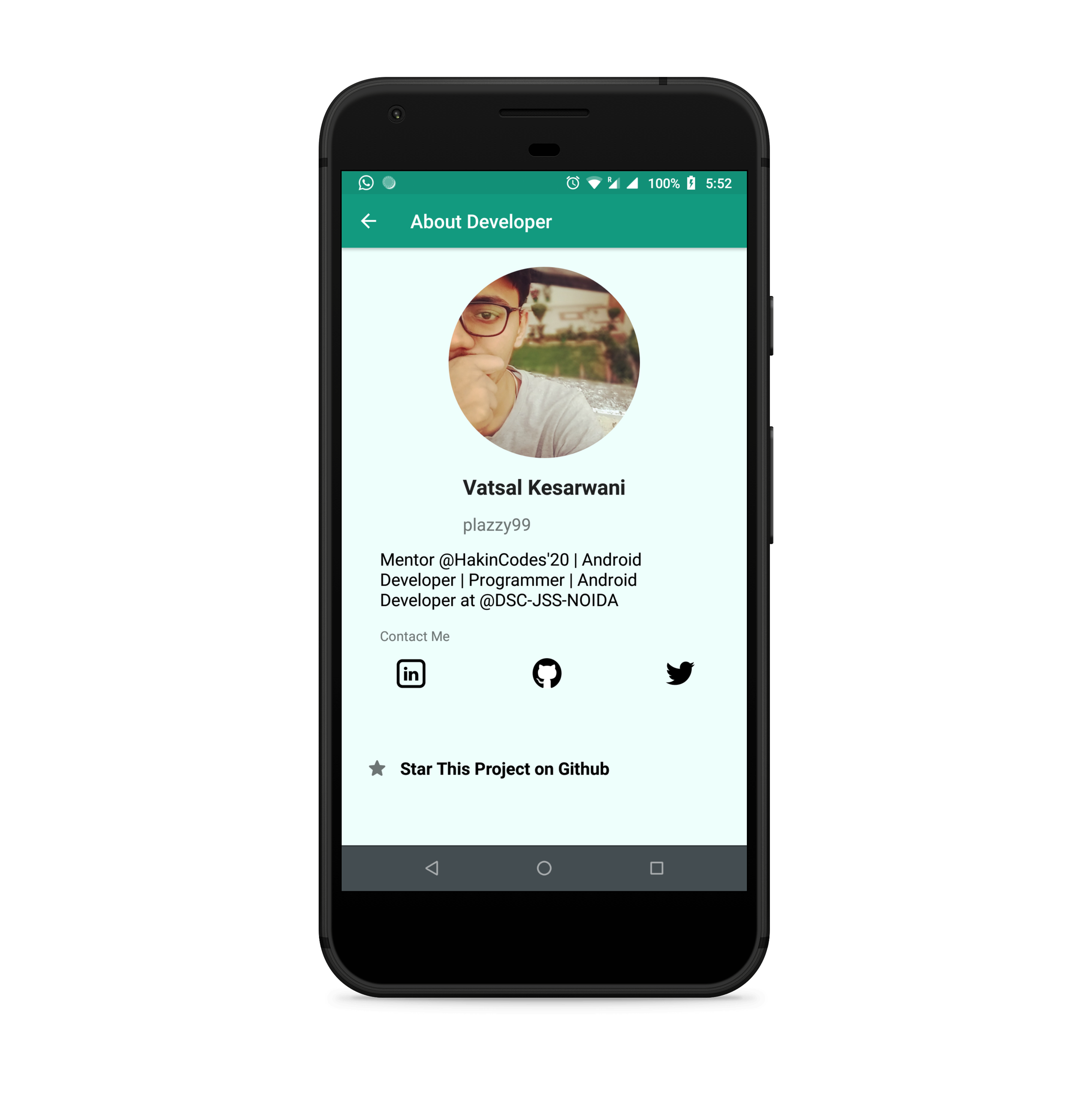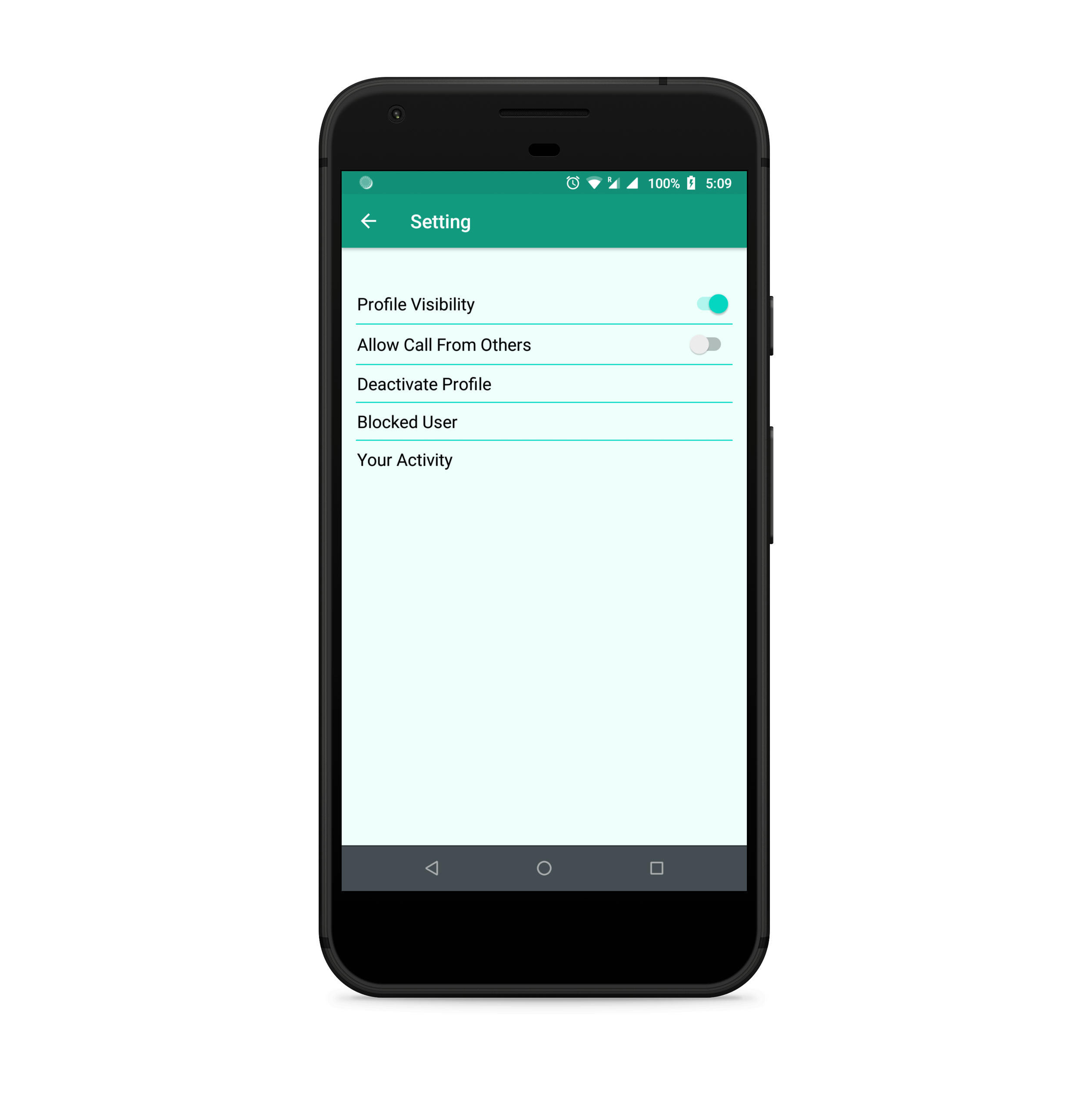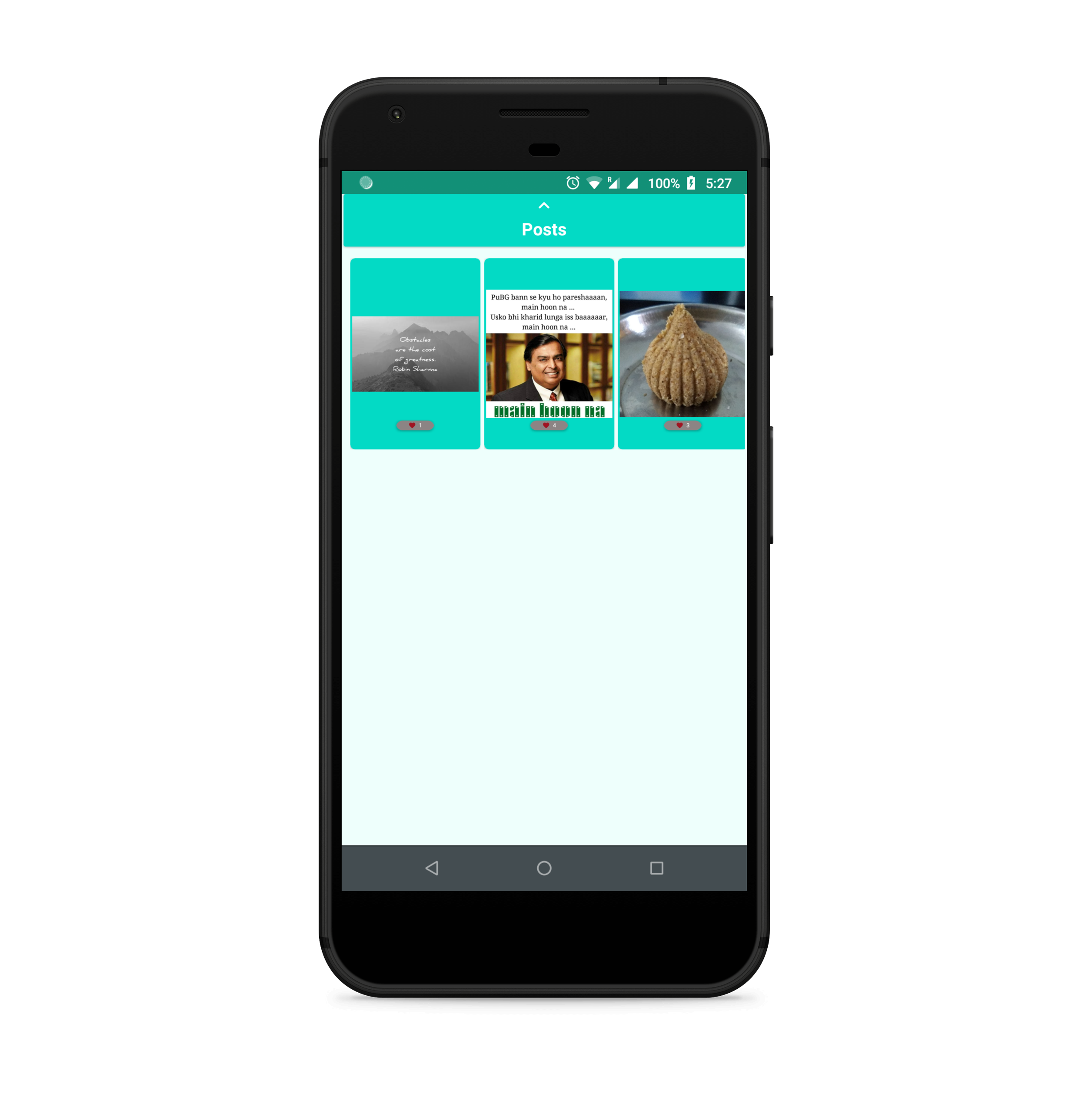Хил-О-Чат
Heal-O-Chat — это приложение для социальных сетей для людей, которые чувствуют себя менее мотивированными в жизни или теряют надежду. Эта платформа позволяет пользователям общаться с людьми и делиться своими мыслями и чувствами друг с другом, тем самым избавляясь от стресса, беспокойства и депрессии, которые они испытывали долгое время.
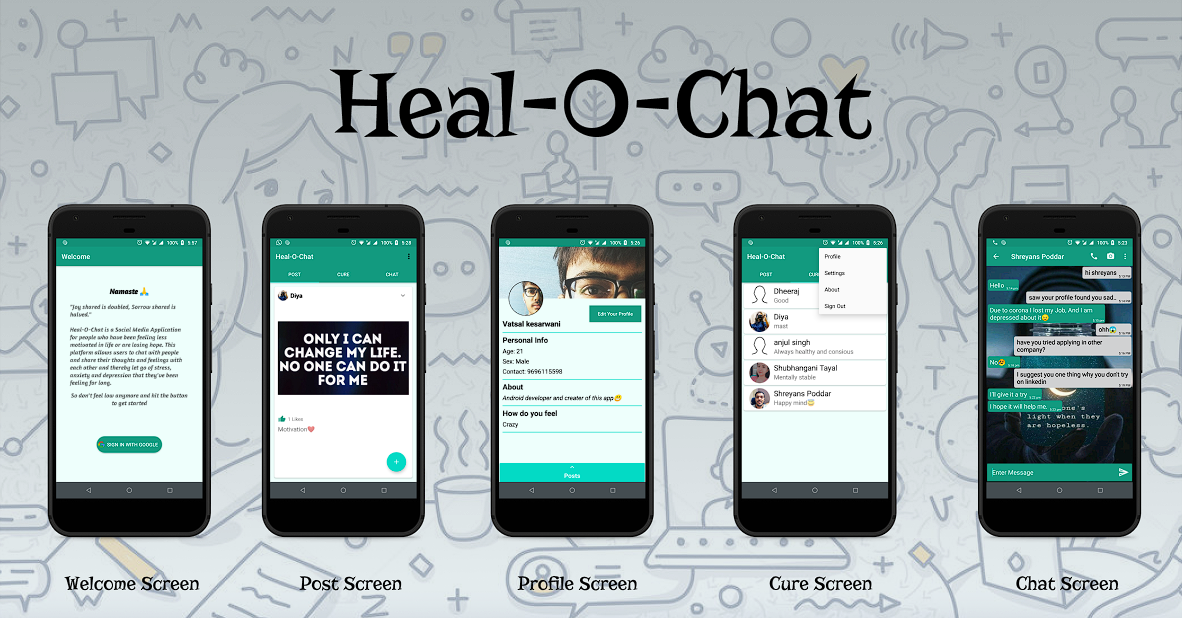
Оглавление
- Функции
- Используемая технология
- Требования
- Дискорд-канал
- Начиная
- 1. Поставьте звездочку и разветвите этот репозиторий
- 2. Клонировать репозиторий
- 3. Создать новую ветку
- 4. Подтвердите и нажмите
- 5. Обновите локальный репозиторий.
- 6. Настройте пульт для вилки
- 7. Синхронизируйте вилку
- 8. Создайте запрос на включение
- Скриншоты приложения
- Скачать приложение по ссылке
- Сопровождающий проекта
- Проверьте свою таблицу лидеров Njack
Основные возможности приложения
- Вы можете создать свою учетную запись в приложении, используя свою учетную запись Google.
- Вы можете увидеть сообщения, сделанные пользователями.
- Вы можете ставить лайки и жаловаться на публикации в приложении.
- Вы можете добавить свой пост.
- Вы можете просмотреть общедоступные профили лечения.
- Вы можете отправлять текстовые сообщения и звонить пользователям.
- Вы можете увидеть сообщения, сделанные пользователем в профиле пользователя.
- Вы можете отправлять текстовые сообщения и изображения другим пользователям.
- Вы можете заблокировать пользователя в чате.
- Вы можете отслеживать свою активность на временной шкале.
- Вы можете деактивировать свою учетную запись.
- Вы можете сделать профиль приватным.
- Вы можете отозвать вызов от других пользователей.
- Вы можете редактировать свой профиль.
- Вы можете добавить изображение профиля в приложение.
Используемая технология
- Андроид
- Ява
- База данных Firebase RealTime
- Firebase FireStore
- Аутентификация Firebase
- Гугл Аналитика
- RecyclerView
- Материальный ввод/вывод
Требования
- Android версии 5.0 и выше
- скомпилироватьSdkVersion 29
- minSdkВерсия 21
Дискорд канал
Начиная
1. Поставьте звездочку и разветвите этот репозиторий
Вы можете отметить и разветвить ?️ этот репозиторий на GitHub, перейдя в верхнюю часть этого репозитория.


URL-адреса репозитория GitHub будут ссылаться как на имя пользователя, связанное с владельцем репозитория, так и на имя репозитория. Например, plazzy99 является владельцем этого репозитория, поэтому URL-адрес GitHub для этого проекта:
https://github.com/plazzy99/heal-o-chat
Когда вы находитесь на главной странице репозитория, вы увидите кнопку «Отметить звездочку» и «Разветвить» репозиторий в верхней правой части страницы, под значком пользователя.
2. Клонировать репозиторий
Чтобы создать собственную локальную копию репозитория, в который вы хотели бы внести свой вклад, давайте сначала откроем окно терминала.
Мы будем использовать команду git clone вместе с URL-адресом, указывающим на вашу вилку репозитория.
Этот URL-адрес будет похож на URL-адрес, указанный выше, за исключением того, что теперь он будет заканчиваться на .git. В приведенном выше примере URL-адрес будет выглядеть следующим образом:
https://github.com/plazzy99/Heal-O-Chat.git
Альтернативно вы можете скопировать URL-адрес, используя зеленую кнопку «Клонировать или загрузить» со страницы вашего репозитория, которую вы только что создали с исходной страницы репозитория. Нажав кнопку, вы сможете скопировать URL-адрес, нажав кнопку подшивки рядом с URL-адресом:
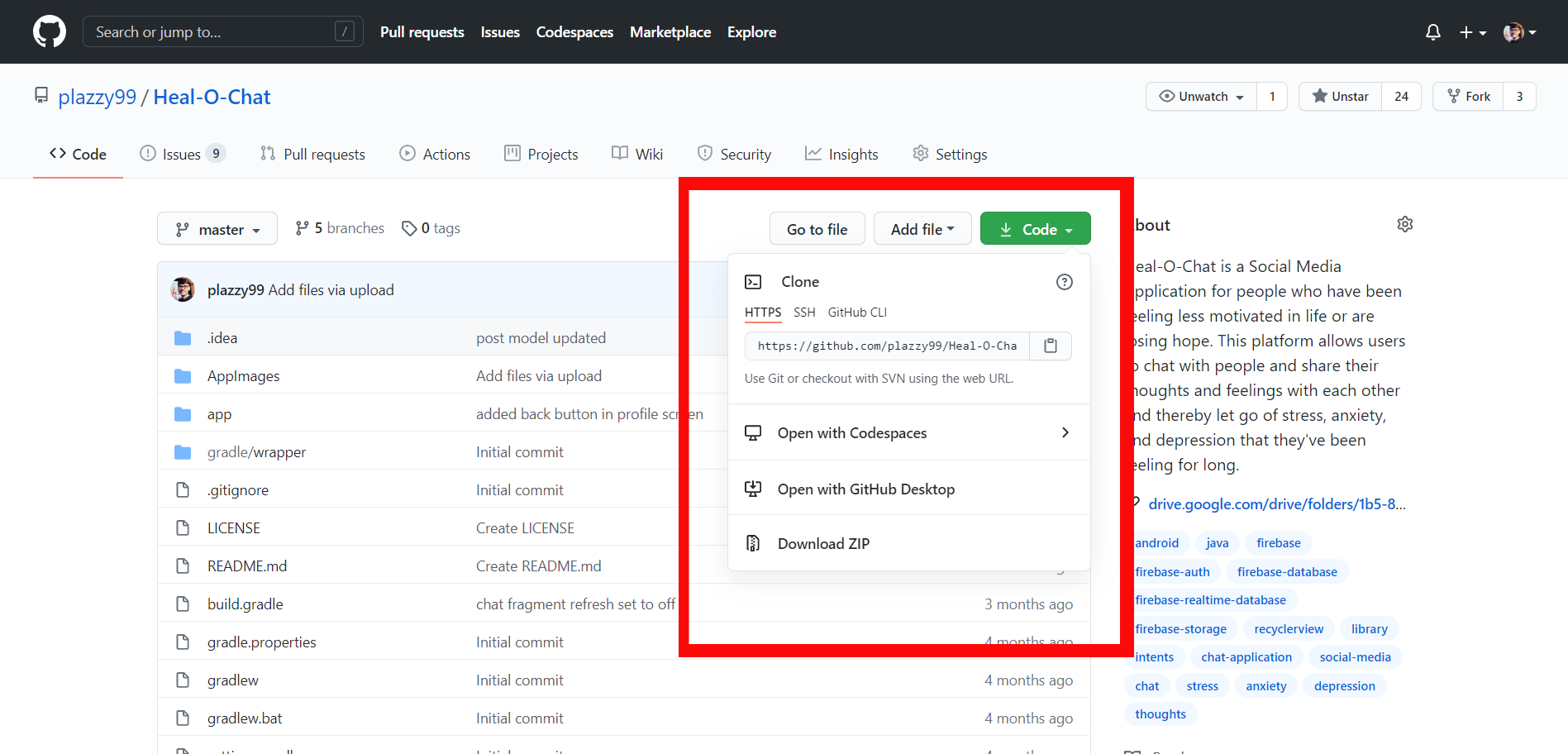
Получив URL-адрес, мы готовы клонировать репозиторий. Для этого мы объединим команду git clone с URL-адресом репозитория из командной строки в окне терминала:
git clone https://github.com/plazzy99/Heal-O-Chat.git
3. Создать новую ветку
После открытия проекта создайте новую ветку и оформите в ней заказ, где вы сможете внести изменения в код.
Вы можете сделать это либо с терминала, либо непосредственно в Android Studio.
Чтобы сделать из терминала:
git branch new-branch
git checkout new-branch
Делать прямо из Android Studio
Нажмите на ветку Git в правом нижнем углу Android Studio, создайте новую ветку и оформите заказ в ней.
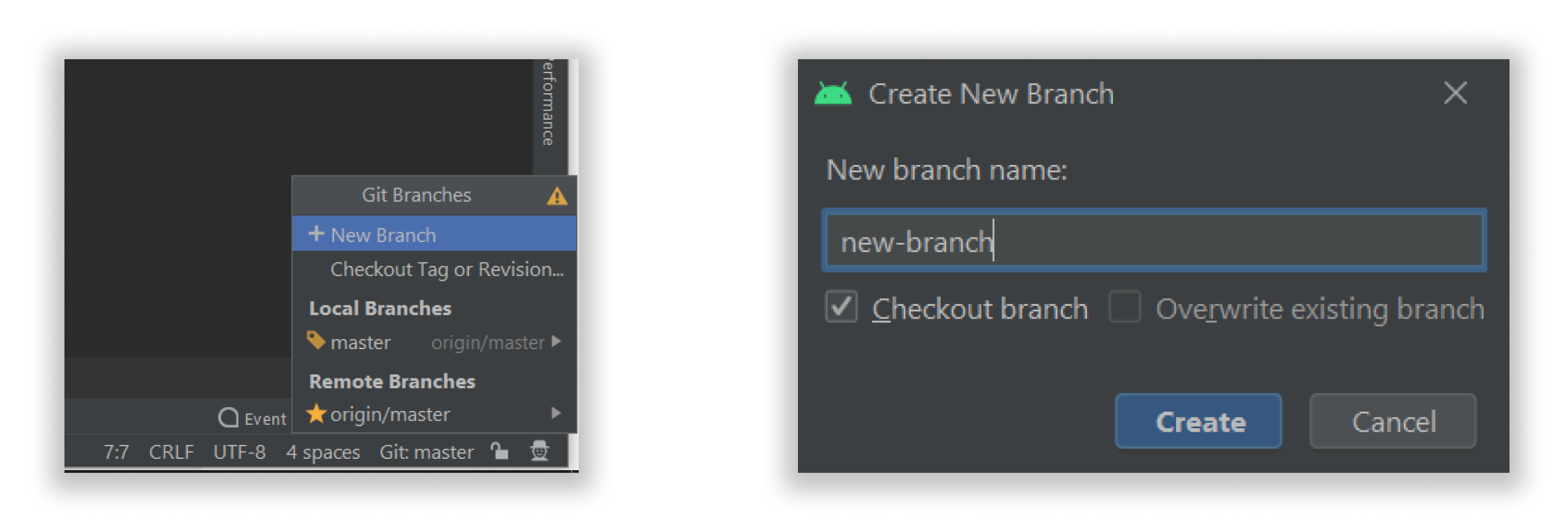
4. Подтвердите и нажмите
После внесения необходимых изменений зафиксируйте и отправьте свой код.
Терминал:
Чтобы добавить изменения после внесения изменений
git add . или git add -A
Зафиксировать и отправить изменения
git commit -m <Your-commit-message>
git push --set-upstream origin new-branch
5. Обновите локальный репозиторий.
Работая над проектом вместе с другими участниками, вам важно поддерживать актуальность проекта в локальном репозитории, поскольку вы не хотите делать запрос на включение кода, который может вызвать конфликты. Чтобы поддерживать актуальность локальной копии базы кода, вам необходимо синхронизировать изменения.
Сначала мы рассмотрим настройку пульта дистанционного управления для вилки, а затем синхронизацию вилки.
6. Настройте пульт для вилки
Вам нужно будет указать новый удаленный вышестоящий репозиторий, чтобы мы могли синхронизировать его с форком. Это будет исходный репозиторий, из которого вы сделали форк. вам придется сделать это с помощью команды git Remote Add.
git remote add upstream https://github.com/plazzy99/Heal-O-Chat.git
В этом примере // upstream // — это короткое имя, которое мы указали для удаленного репозитория, поскольку в терминах Git «upstream» относится к репозиторию, из которого вы клонировали. Если вы хотите добавить удаленный указатель на репозиторий соавтора, вы можете указать имя пользователя этого соавтора или сокращенный псевдоним для короткого имени.
7. Синхронизируйте вилку
После того, как вы настроили удаленный доступ, который ссылается на исходный и исходный репозиторий на GitHub, вы готовы синхронизировать свою ветку репозитория, чтобы поддерживать его в актуальном состоянии.
Чтобы синхронизировать ваш форк из каталога вашего локального репозитория в окне терминала, вам придется использовать команду // git fetch // для извлечения ветвей вместе с соответствующими коммитами из вышестоящего репозитория. Поскольку вы использовали короткое имя «upstream» для ссылки на вышестоящий репозиторий, вам придется передать его команде: git fetch upstream
Переключитесь на локальную ветку master нашего репозитория:
git checkout master
Теперь объедините все изменения, внесенные в главную ветку исходного репозитория, к которой вы будете иметь доступ через локальную вышестоящую/главную ветку, с локальной основной веткой:
git merge upstream/master
8. Создайте запрос на включение
На этом этапе вы готовы сделать запрос на включение в исходный репозиторий.
Перейдите к разветвленному репозиторию и нажмите кнопку «Новый запрос на включение» в левой части страницы.
Скриншоты
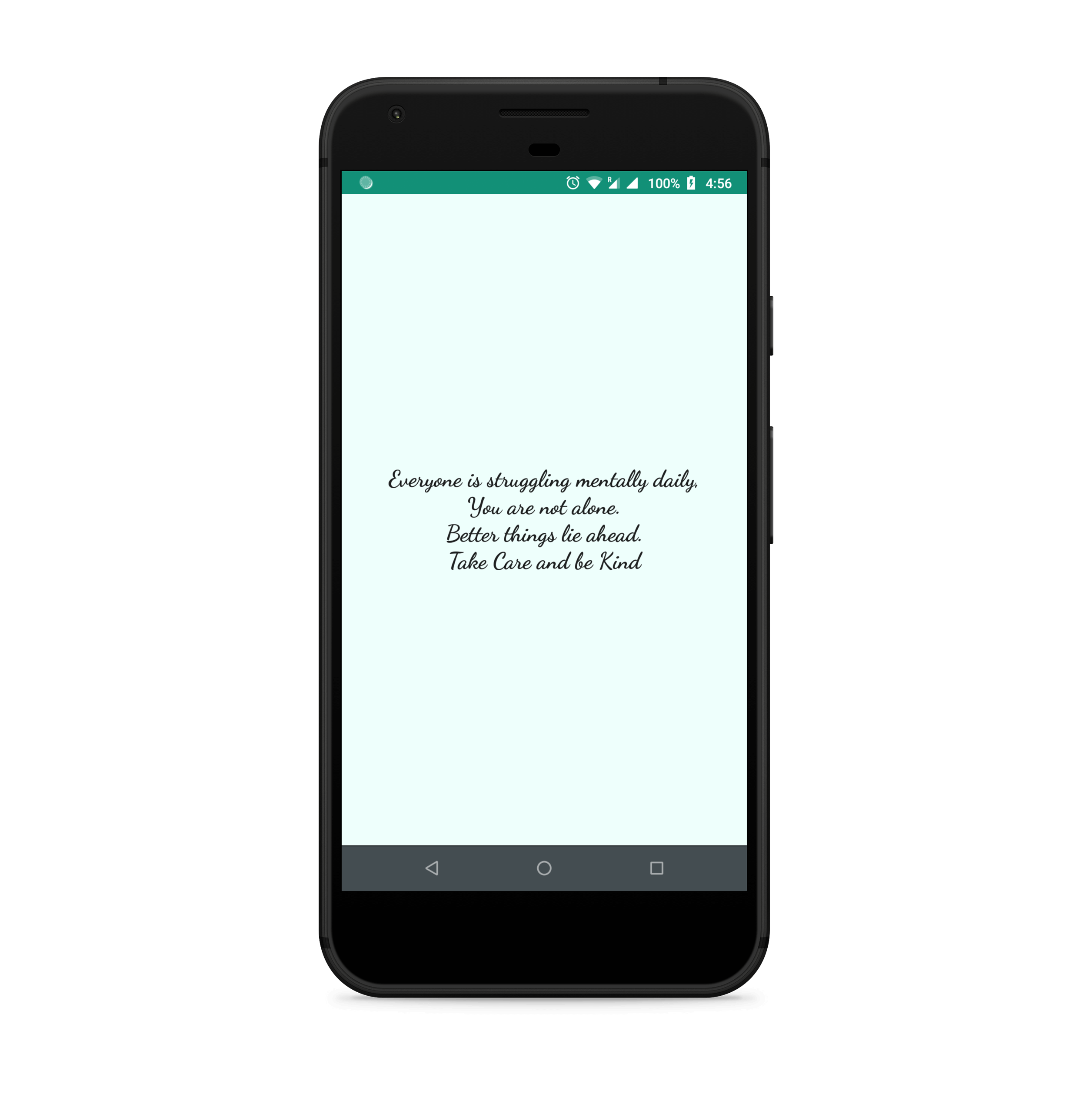
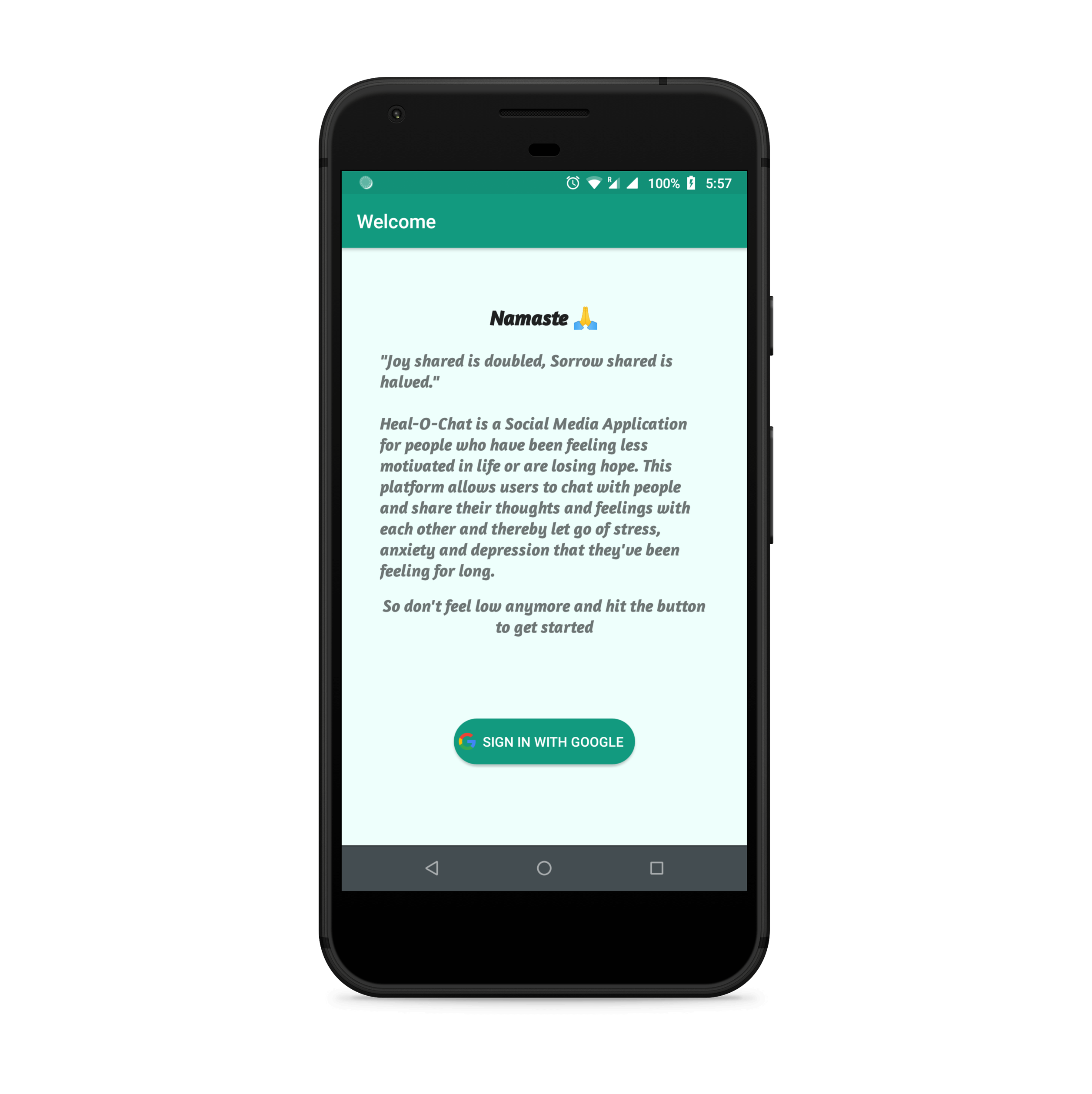
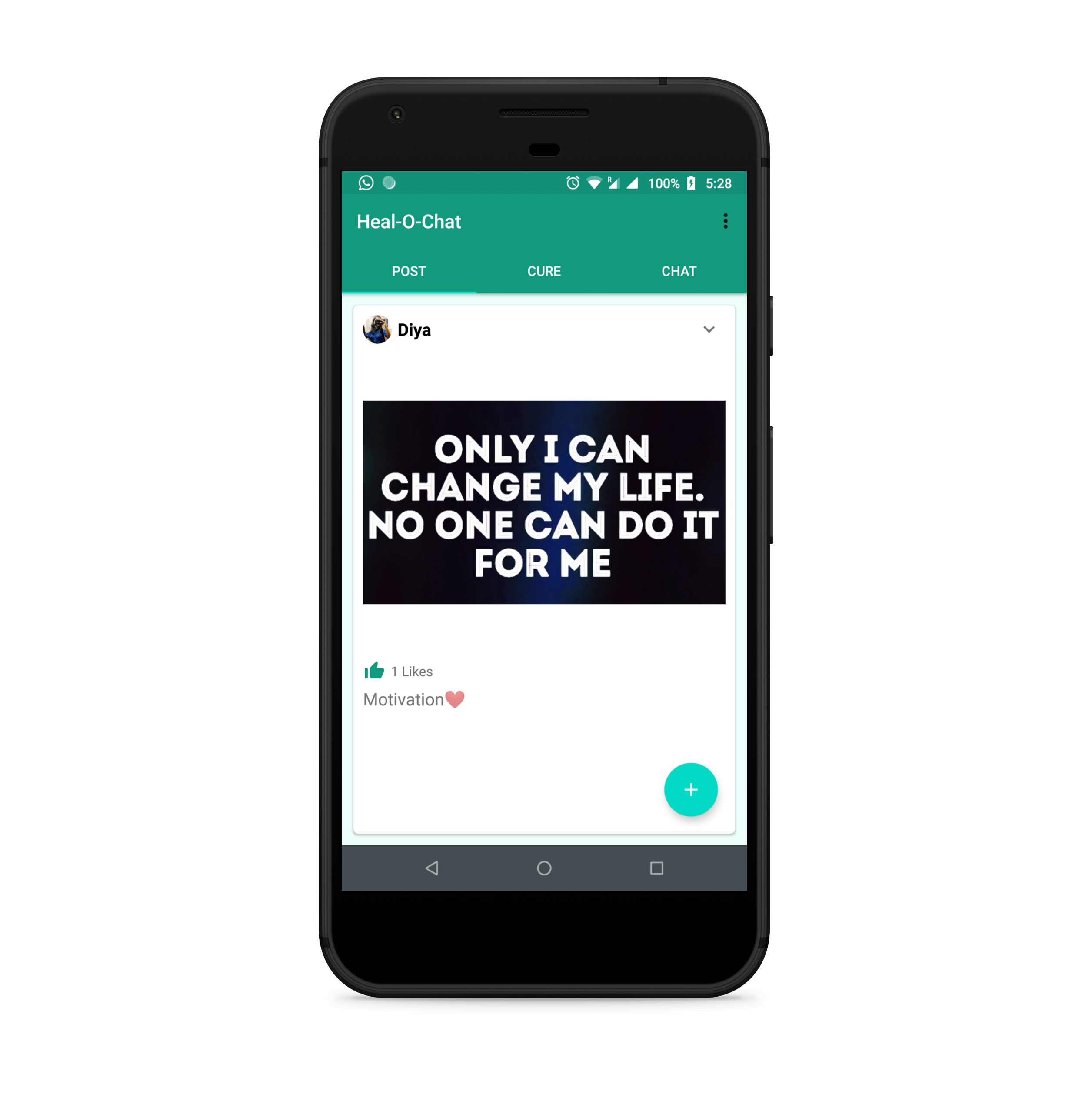
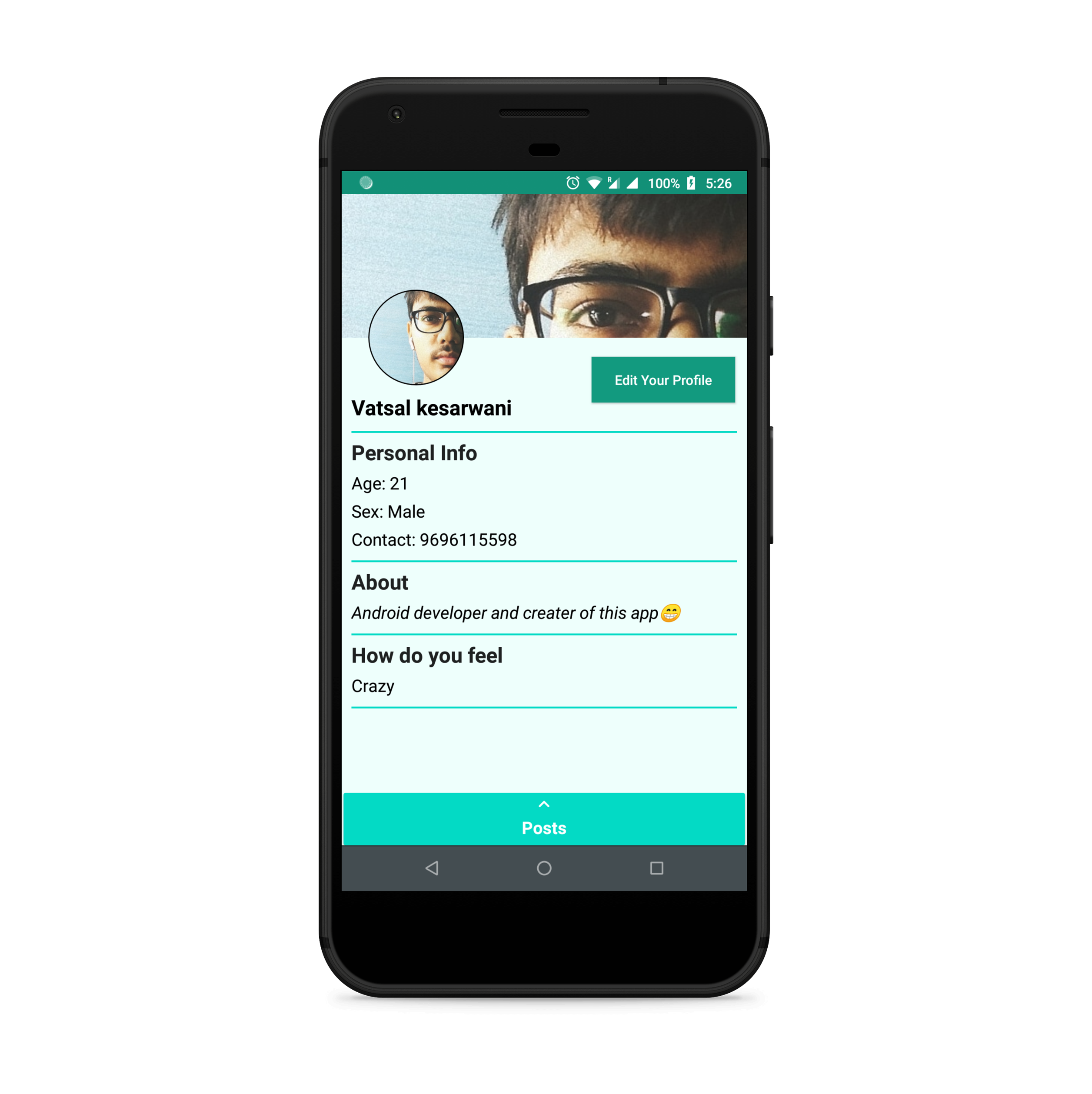
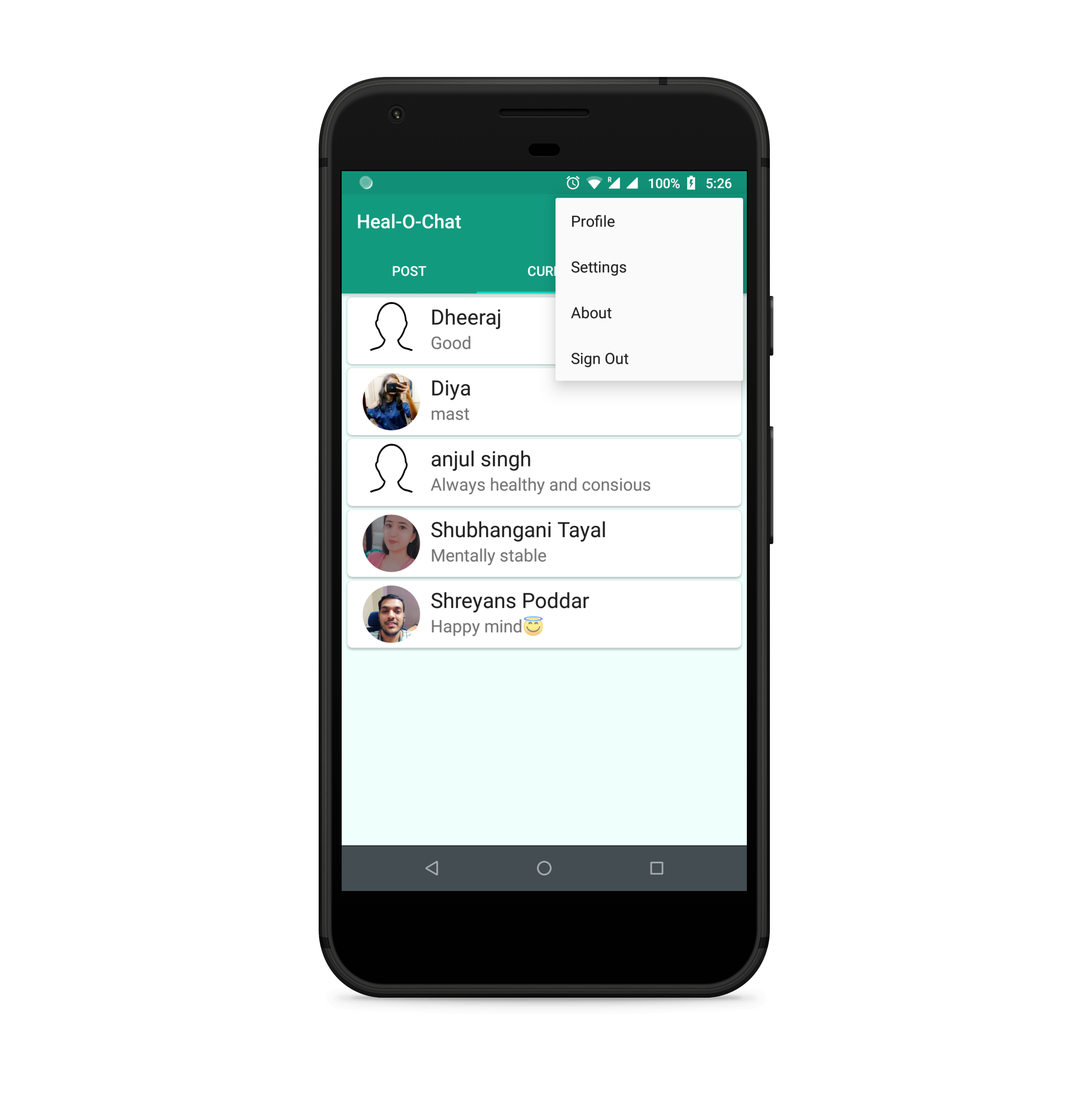
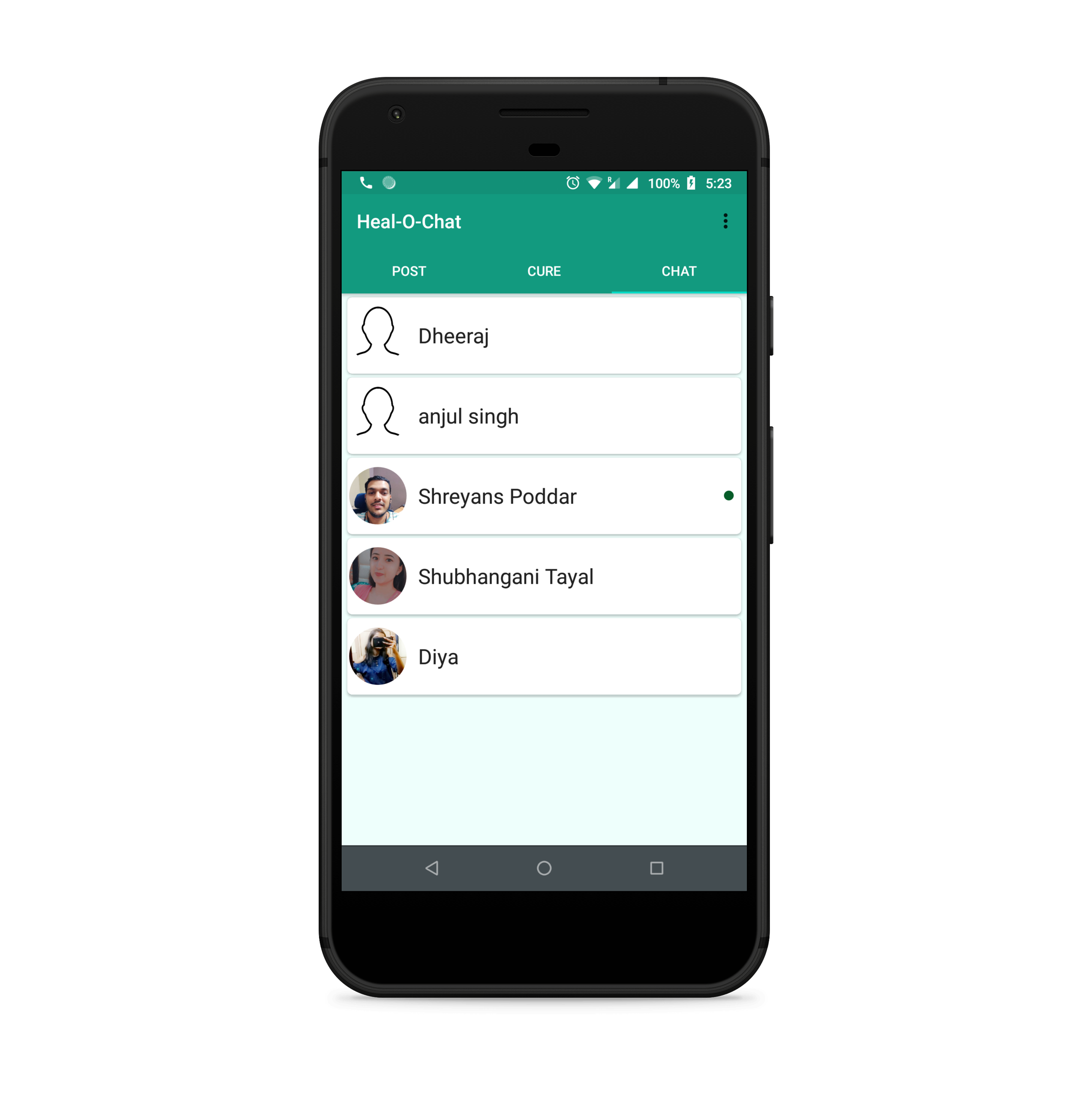
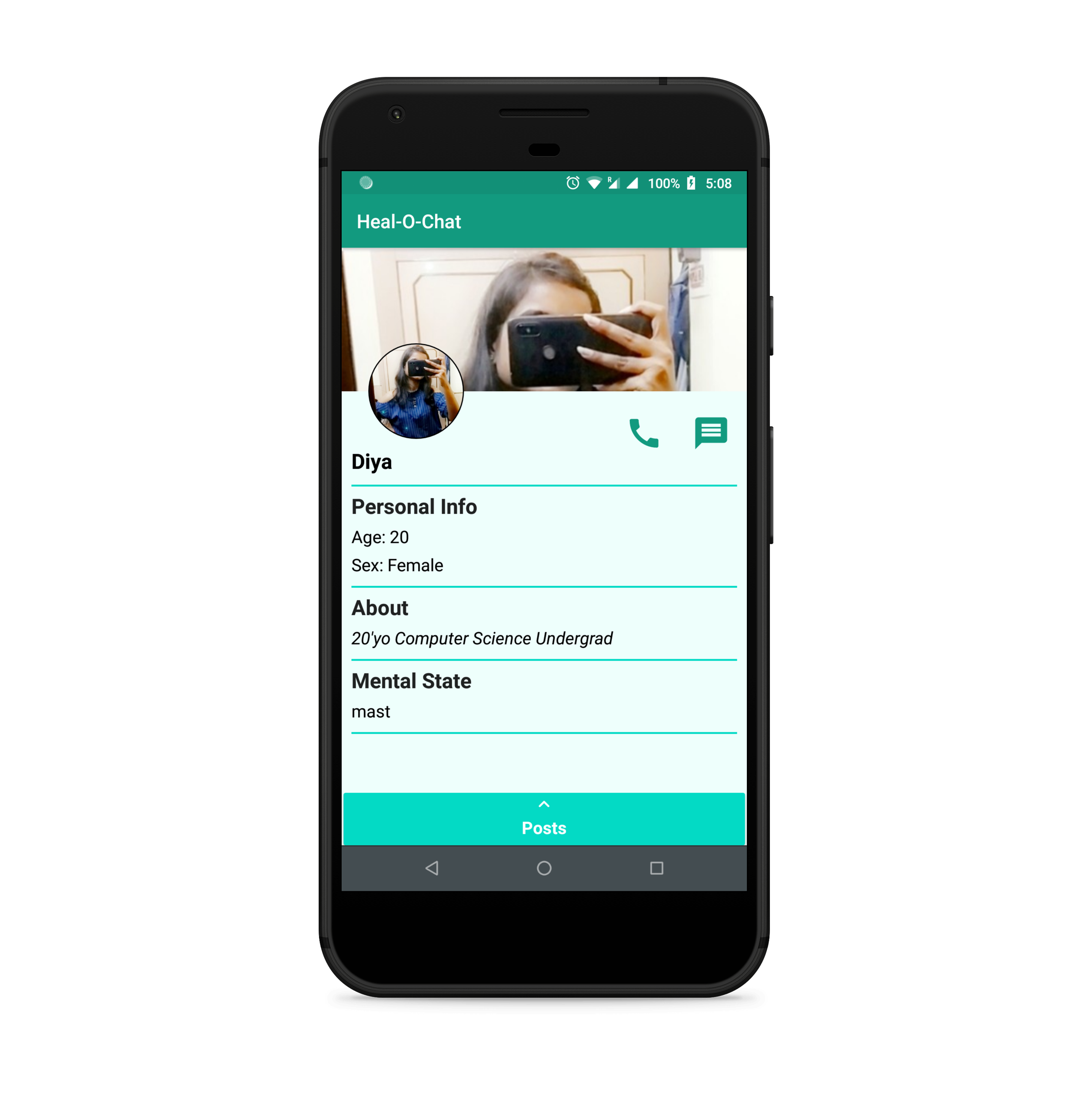
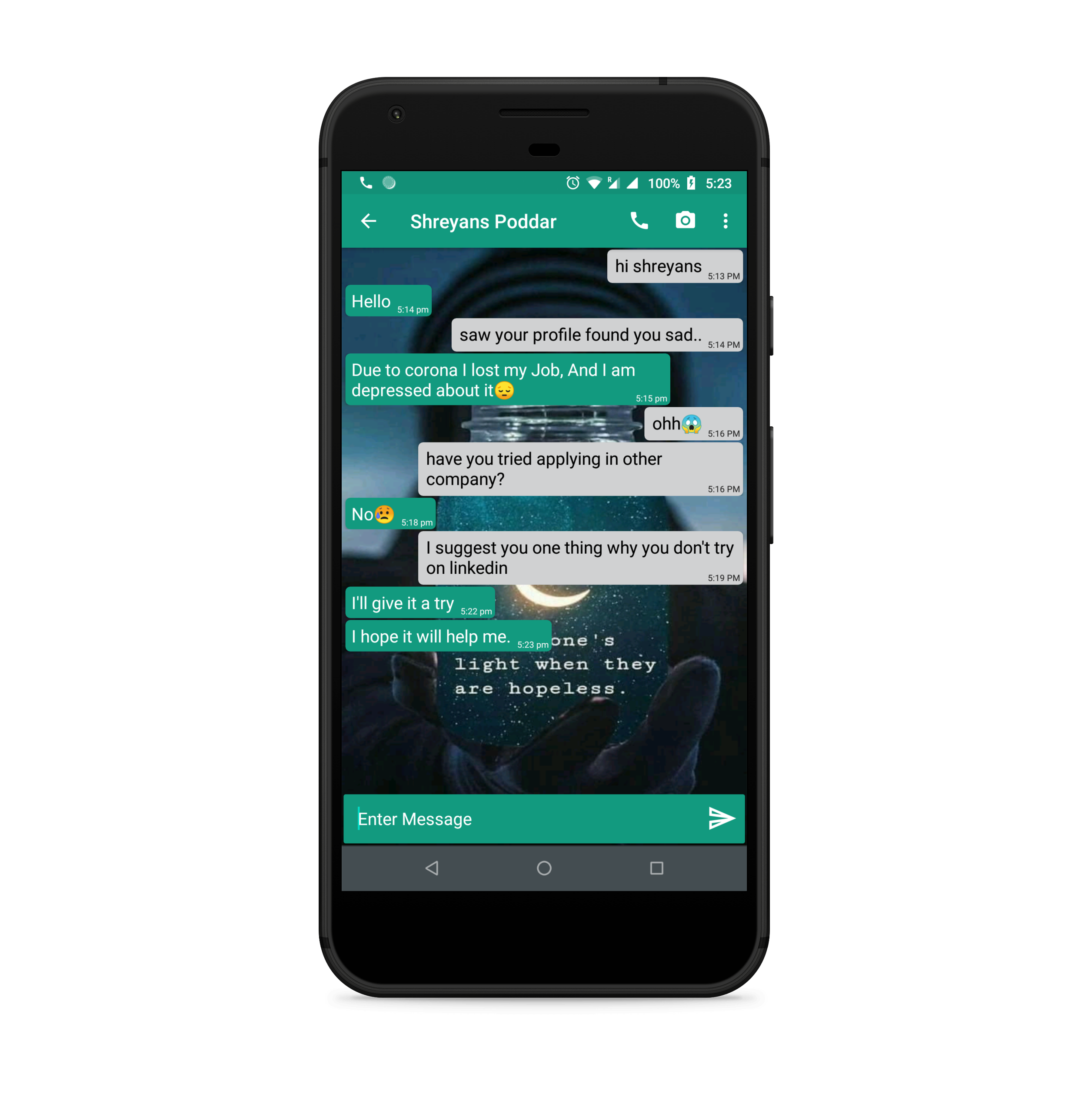
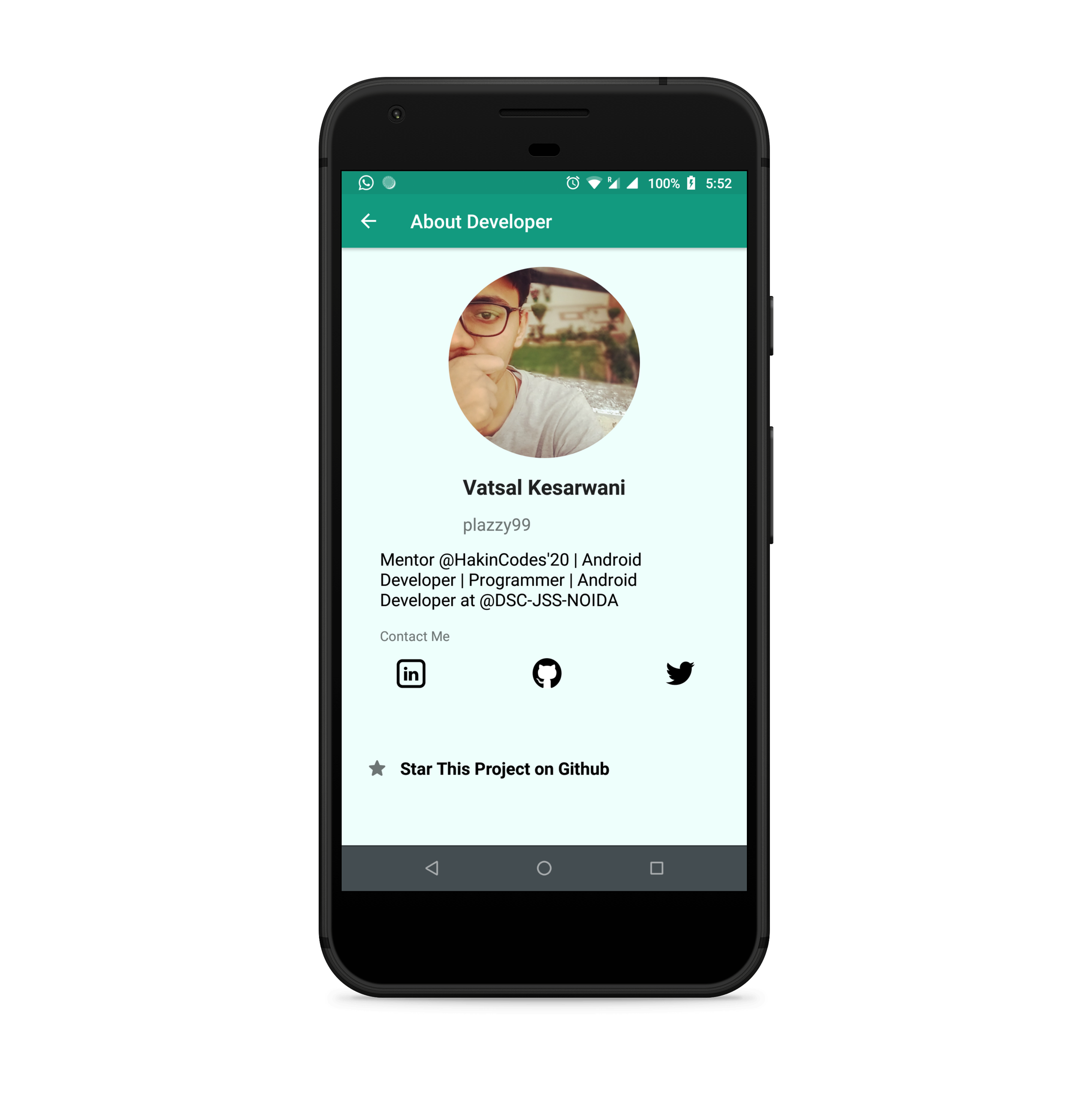
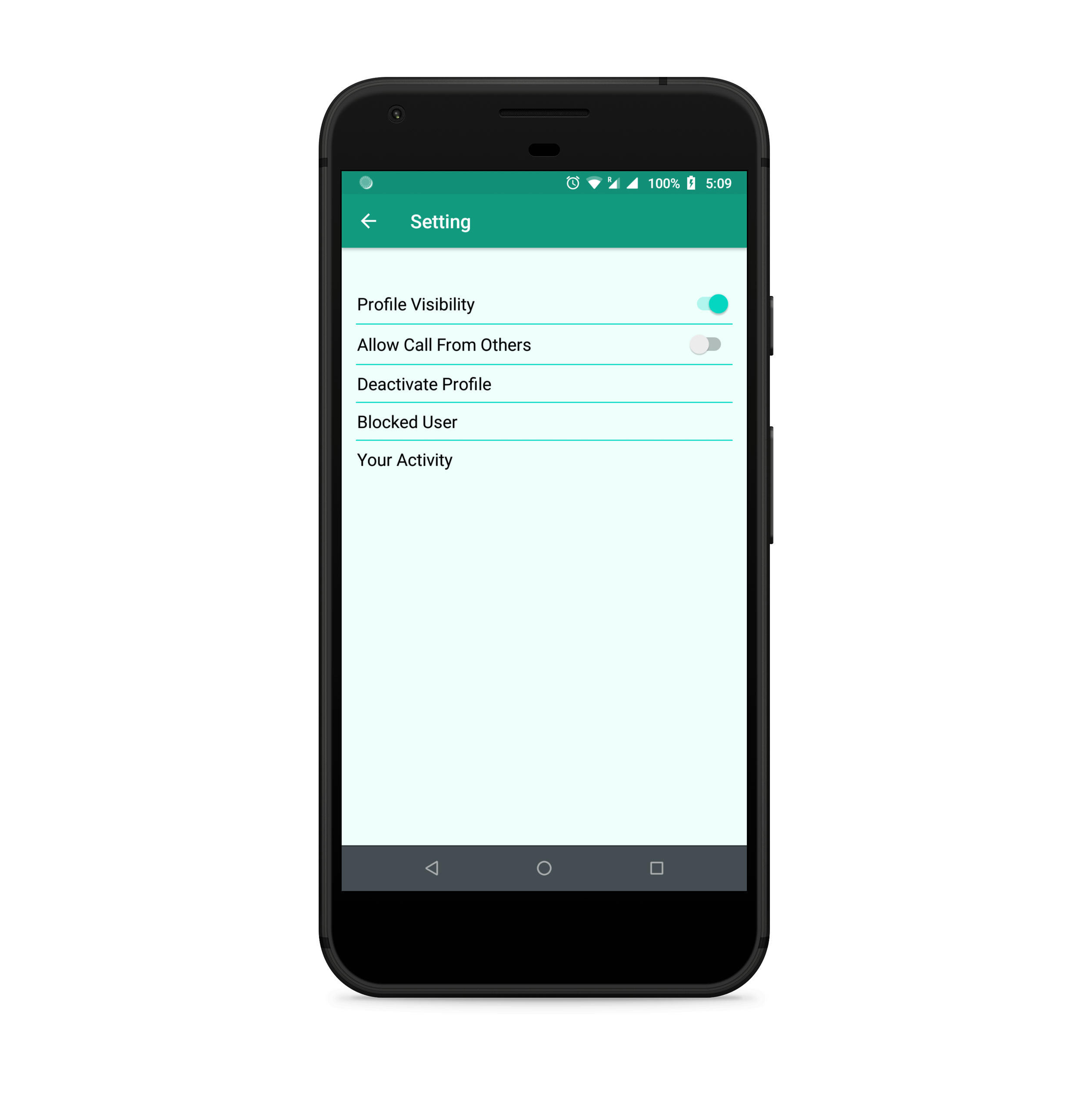
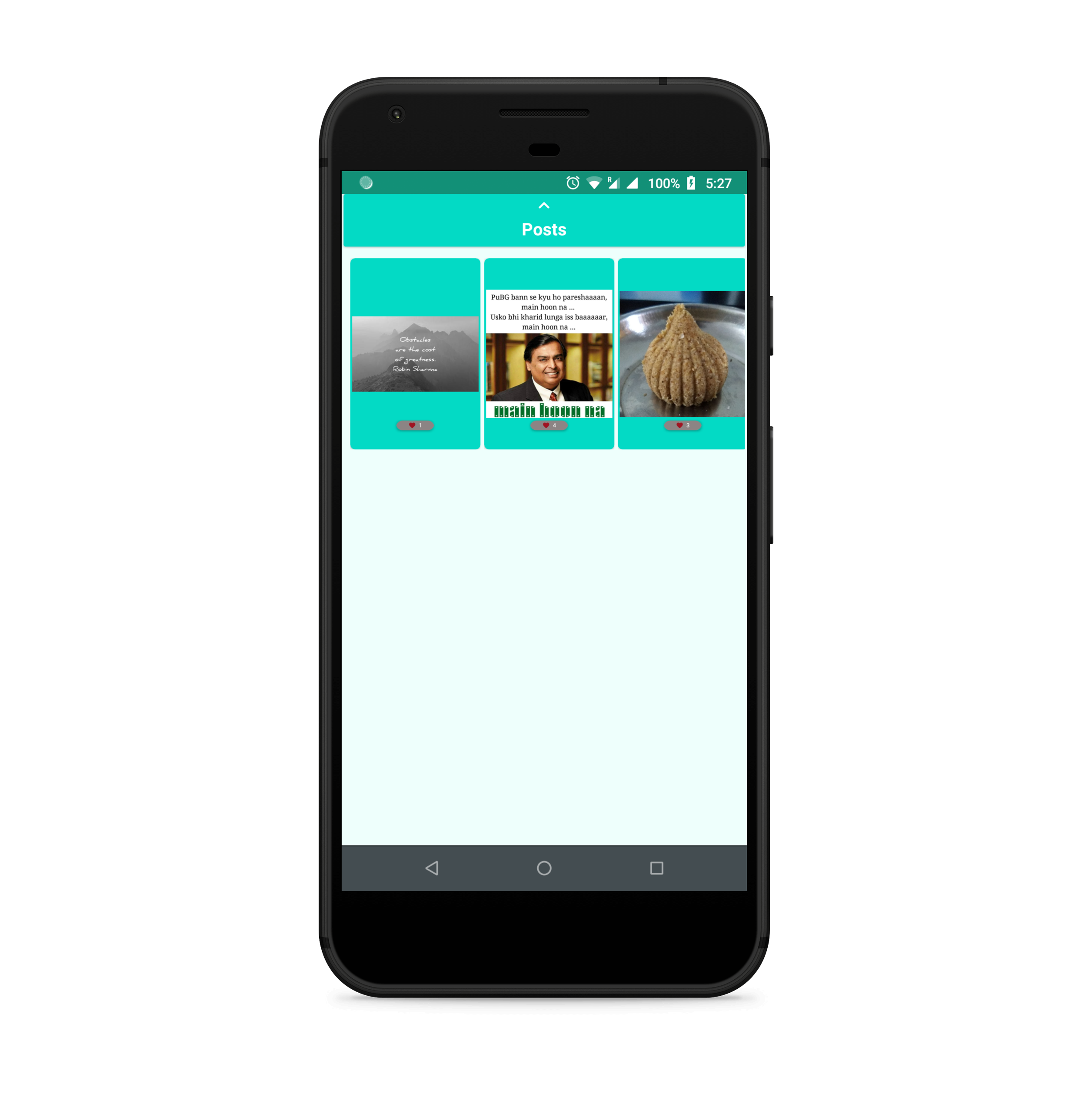
Скачать приложение по ссылке
Загрузите оба файла и щелкните файл .apk.
Сопровождающий проекта
Нужна помощь? Не стесняйтесь обращаться ко мне @ [email protected]
Вы только что отправили свой первый запрос на включение в Heal-O-Chat.
Сделайте пометку этого репо.
Проверьте таблицу лидеров по адресу:
https://njackwinterofcode.github.io/leaderboard.html
Сделано с ❤️ Автор: Ватсал Кесарвани